Se vuoi installare Discord su Ubuntu o Linux Mint sei in buona compagnia. Questa particolare piattaforma di messaggistica sta aumentando in popolarità in tutto il mondo per due motivi:è gratuita ed è molto, molto buona.
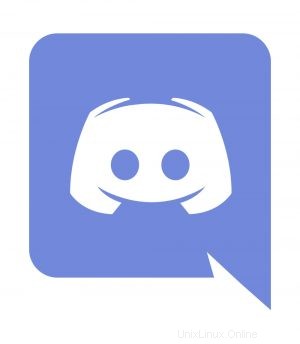
In questo post ti mostriamo come installare Discord su Ubuntu 18.04 LTS, Ubuntu 20.04 LTS e versioni successive utilizzando l'app Snap ufficiale.
E se le app Snap non fanno per te? Nessun problema; ti mostriamo anche come installare Discord Linux ufficiale usando l'app del terminale e un paio di comandi che puoi copiare e incollare.
Qualunque sia il modo in cui scegli di installare Discord sul tuo desktop Linux, ottieni la stessa app degli utenti Windows e macOS, con tutte le stesse caratteristiche e funzionalità.
Usando Discord per Linux puoi:
- Crea un account
- Crea il tuo canale o server Discord
- Unisciti a canali pubblici/privati
- Invia messaggi, gif e contenuti multimediali
- Chat audio
E molto altro ancora!
Discord:cos'è e perché è popolare?
Discord si descrive come una "chat vocale e di testo all-in-one per i giocatori gratuita, sicura e funzionante sia sul desktop che sul telefono". Ma scoraggiati, non sei un gioco; il servizio è sempre più apprezzato anche dai non giocatori. In effetti, tutti i canali Discord di cui sono membro non hanno nulla a che fare con i giochi!
Parte di ciò che rende Discord così divertente da usare è che è incredibilmente semplice. Dalla creazione di un server Discord privato per te e i tuoi amici, all'adesione a canali pubblici e popolari; dall'aggiunta di un chatbot alla chat con altri utenti con audio in tempo reale:il servizio ti guida passo dopo passo.
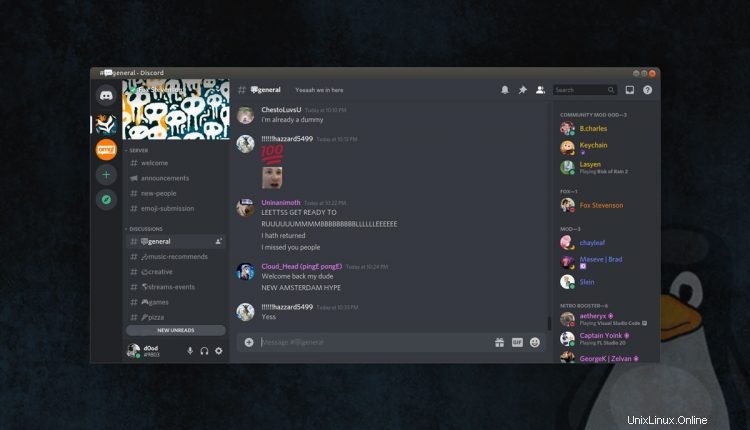
Un servizio di messaggistica è buono solo quanto le persone con cui puoi parlare e in quest'area Discord ha la meglio. Ha un'app Linux desktop ufficiale, nonché app per Windows, macOS, Android e iOS. C'è anche un client web Discord se vuoi usarlo in un browser web.
Anche Discord è gratuito, almeno per ora. La società afferma che in futuro potrebbe introdurre alcuni extra opzionali in denaro reale, come pacchetti di adesivi, simili a WeChat e altre piattaforme. Ma la sua funzionalità principale è un vero e proprio buffet con cui banchettare al 100%!
Installa Discord su Ubuntu
1. Installa Discord come app Snap
L'app Linux di Discord è basata su Electron (come su altri sistemi). Nonostante ciò, l'app si integra perfettamente con gli utenti Ubuntu desktop di GNOME Shell. Ha un indicatore della barra di stato con un piccolo set di opzioni e può fornire notifiche desktop native.
Scarichi l'app dal sito Web Discord o la installi dallo Snap Store:
Discord su Snap Store
Come molte app Electron, Discord per Linux è solo a 64 bit. Se esegui una versione a 32 bit di Ubuntu 18.04 LTS non sarai in grado di installarla. per verificare se stai utilizzando un sistema a 32 o 64 bit? Vai a System Settings > Details per scoprirlo.
In alternativa, se preferisci utilizzare una CLI, puoi installare l'app Discord Snap eseguendo:
sudo snap install discord
Per aggiornare Discord alle versioni più recenti, tutto ciò che devi fare è... Niente, davvero. Le app Snap si aggiornano automaticamente in background mentre usi il computer.
2. Installa l'app Discord Linux da un terminale
Sebbene gli Snap siano il modo più semplice per installare questo servizio di messaggistica sul tuo sistema, non è l'unico modo. Puoi installare Discord su Ubuntu, Linux Mint, sistema operativo elementare o un'altra distribuzione utilizzando la riga di comando e un pacchetto binario, se preferisci.
Innanzitutto, scarica Discord per Linux usando wget, che è preinstallato su Ubuntu:
wget https://dl.discordapp.net/apps/linux/0.0.14/discord-0.0.15.deb
Una volta completato il download, puoi eseguire questo comando per installare l'app Discord Linux utilizzando apt.
sudo apt install ./discord-0.0.15.deb
Infine, per avviare l'app, apri il launcher dell'applicazione e trova l'icona viola "Discord".
Puoi aggiornare Discord in futuro semplicemente usando l'app. Il client verifica e scarica automaticamente eventuali aggiornamenti e ti chiede di riavviare l'app quando un aggiornamento è pronto per l'installazione.